如何设置优酷支持用户同时下载视频内容数量
1、点击”优酷“

2、在”优酷“窗口中,点击”菜单“

3、在弹出的下拉栏中,点击”设置“
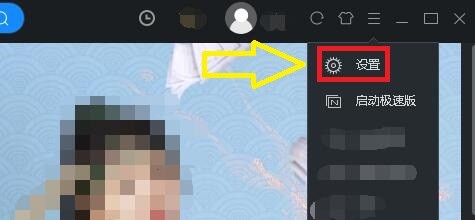
4、在”设置“窗口中,点击”下载设置“

5、在”下载设置“窗口中,将更改为”支持用户同时下载6个视频内容“

6、点击”保存“

7、点击”关闭“窗口即可
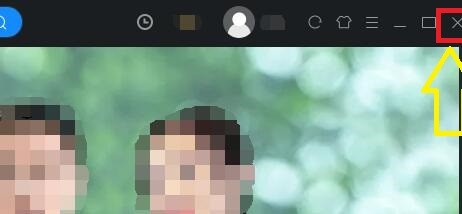
声明:本网站引用、摘录或转载内容仅供网站访问者交流或参考,不代表本站立场,如存在版权或非法内容,请联系站长删除,联系邮箱:site.kefu@qq.com。
阅读量:32
阅读量:65
阅读量:101
阅读量:22
阅读量:83